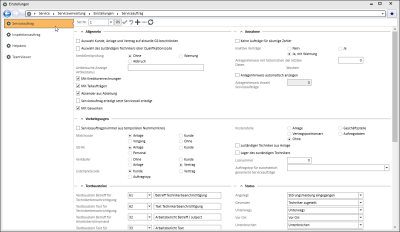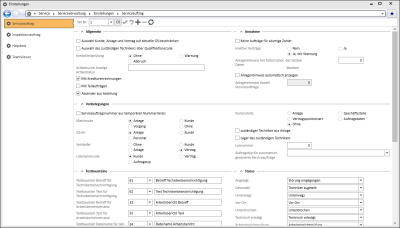Serviceauftrag
Einstellungs-Set
Sofern die Lizenz für weitere Geschäftsstellen vorhanden ist, haben Sie die Möglichkeit bestimmte Einstellungen in Einstellungs-Sets zusammenzufassen.
Sind mehrere Einstellungs-Sets angelegt worden, wählen Sie im Navigator aus, welches Einstellungs-Set und die damit verbundenen Einstellungen Sie bearbeiten möchten.

Weitere Informationen zu der Funktionsweise der Einstellungs-Set (Anlegen eines Einstellungssets, Zuordnung zu einer Geschäftsstelle) finden Sie unter Einstellungssets.
Bereich 'Allgemein'
Auswahl Kunde, Anlage, Vertrag auf aktuelle Geschäftsstelle beschränken
Mit dieser Option kann der Geschäftsstellenfilter beim Anlegen und Bearbeiten von Serviceaufträgen auf die aktuelle Geschäftsstelle beschränkt werden, so dass der Anwender nur seine Kunden, Anlagen, Verträge sieht.
Ist die Option nicht aktiviert, können zum Beispiel in einem Call-Center auch für mehrere Geschäftsstellen Aufträge angenommen werden.
Wenn die Lizenz esGeschäftsstelle nicht vorhanden ist, ist die Option Auswahl Kunde, Anlage, Vertrag auf aktuelle Geschäftsstelle beschränken hier nicht mehr verfügbar.
Auswahl des zuständigen Technikers über Qualifikationscode
Ist diese Option aktiviert, wird als Voreinstellung in der Serviceauftragsbearbeitung immer über den Qualifikationscode der Mitarbeiter gefiltert.
Bei Neuanlage eines Serviceauftrages über eine Anlage oder bei der nachträglichen Zuweisung einer Anlage wird der Qualifikationscode der Anlage mit in den Serviceauftrag übernommen.
Siehe auch Serviceaufträge
Kreditlimitprüfung
Über diese Schalter kann pro Auftragsart das Kreditlimit des Kunden überprüft werden.
Es stehen folgende Möglichkeiten zu Auswahl:
Ohne
Es wird beim Anlegen des Serviceauftrag das Kreditlimit nicht geprüft.
Warnung
Das Kreditlimit wird überprüft. Falls die Überprüfung fehlschlägt, wird eine Warnung angezeigt. Es kann aber gebucht werden.
Abbruch
Das Kreditlimit wird überprüft. Falls die Überprüfung fehlschlägt, wird eine Warnung angezeigt und der Buchungsvorgang wird abgebrochen.
Das Kreditlimit wird sowohl bei den Service- als auch bei den Inspektionsaufträgen geprüft, wenn Auftragspositionen über den Bedarfsassistenten auf dem Register Materialübersicht angelegt werden. Beim Buchen eines Auftrages oder einer Rechnung wird diese Option entsprechend ausgewertet.
Artikelsuche Anzeige Artikelstatus
Hier legen Sie die Artikelstatus fest, die im Artikelsuchassistent angezeigt bzw. nicht angezeigt werden sollen.
Tragen Sie den Artikelstatus mit der entsprechenden Statusnummer ein. Sollen mehrere Status berücksichtigt werden, geben Sie die einzelnen Statusnummer durch ein Komma (,) getrennt ein.
Ob die ausgewählten Status angezeigt werden oder nicht, hängt von der Option Ausgewählte Artikelstatus anzeigen / nicht anzeigen unter in der Einstellungen | Artikel | Artikelverwaltung | Einstellungen - Bereich 'Artikelsuche' ab.
Artikelstatus werden unter Einstellungen | Artikel | Artikelverwaltung | Referenzen | Artikelstatus angelegt und einen Artikel unter Artikel | Artikel / Leistungen |Details I - Bereich 'Artikel' im Feld Status zugeordnet.
Mit Kreditorenrechnungen
Ist diese Option aktiviert, können Kreditorenrechnungen für den Auftrag erfasst werden.
Auf dem Register Geschäftsvorfälle werden im Bereich Kreditorenrechnungen die zugeordneten Rechnungen angezeigt.
Mit Teilaufträgen
Nach dem Aktivieren dieser Option können die entsprechenden Aufträge als Referenzaufträge in Teilaufträgen ausgewählt werden. Auf dem Register Geschäftsvorfälle werden im Bereich Teilaufträge die zugeordneten Aufträge angezeigt.
Absender aus Abteilung
Ist diese Option aktiviert, werden beim Versenden von E-Mails nicht die persönlichen E-Mail-Absendereinstellungen (E-Mail-Adresse, Signatur) verwendet, sondern die Absenderinformationen der Abteilung, welcher der Mitarbeiter zugeordnet ist.
Die Absenderinformation der einzelnen Abteilungen legen Sie unter Einstellungen | Allgemein | Allgemein | Referenzen | Abteilungen fest.
Sie können dem Mitarbeiter eine Abteilung unter Office | Personal | Details I - Bereich 'Details' zuordnen.
Siehe auch Persönlich
Serviceauftrag erledigt setzt Servicecall erledigt
Wenn diese Option aktiviert ist, wird, wenn alle Serviceaufträge eines Servicecalls auf erledigt gesetzt werden, auch der Servicecall als erledigt gekennzeichnet.
Mit Gewerken
Mit Gewerken kann ein Auftrag in einzelne Projektphasen unterteilt werden. Wenn Sie diese Option aktivieren, können Gewerke für einen Auftrag angelegt und zugeordnet werden.
Bereich 'Annahme'
Keine Aufträge für säumige Zahler
Durch die Aktivierung dieser Option, kann für Kunden, bei denen die Markierung säumiger Zahler gesetzt ist, kein Auftrag für diese Auftragsart mehr angelegt werden.
Inaktive Verträge
Über diese Optionen in diesem Bereich wird die Annahme von Serviceaufträgen für inaktive Verträge gesteuert.
Dem Anwender stehen drei Auswahlmöglichkeiten zur Verfügung:
Nein
Es dürfen keine Serviceaufträge für inaktive Verträge angenommen werden.
Ja
Es dürfen grundsätzlich Serviceaufträge für inaktive Verträge angenommen werden.
Ja, mit Warnung
Bei der Annahme eines Serviceauftrags für einen inaktiven Vertrag erfolgt ein Hinweis, dass dieser Vertrag inaktiv ist und es wird abgefragt, ob ein Auftrag erstellt werden soll oder nicht.
Wird diese Meldung bestätigt (Auswahl: Ja), wird ein Serviceauftrag mit den Kundenangaben und der Vertragsnummer erstellt.
Wird diese Warnung verneint (Auswahl Nein), wird der Serviceauftrag nur mit den Kundenangaben erstellt.
Anlagenhinweis mit historischen Daten der letzten ... Wochen
Über dieses Eingabefeld können im Anlagenhinweis die historischen Daten für erledigte Aufträge der letzten eingetragenen Wochen angezeigt werden.
Wird hier eine 0 eingegeben, so werden keine erledigten Aufträge angezeigt.
Anlagenhinweis automatisch anzeigen
Der Anlagenhinweis wird automatisch angezeigt, wenn im Zeitraum Anlagenhinweis mit historischen Daten mindestens die hinterlegte Anzahl an Serviceaufträgen im Feld Anlagenhinweis Anzahl Serviceaufträge eingegangen sind.
Ist die Option Anlagenhinweis automatisch anzeigen gesetzt, wird bei der Serviceauftragsannahme (und bei einem Wechsel der Anlagennummer) der Hinweisdialog automatisch angezeigt, wenn die Anzahl der eingegangenen Serviceaufträge, die durch die Auswahl historische Daten zeitlich eingegrenzt wird, die eingegebene Anzahl übersteigt oder gleich dieser ist.
Wird bei der Auswahl Anlagenhinweis Anzahl Serviceaufträge eine 0 hinterlegt, so wird bei aktivierter Option Anlagenhinweis automatisch anzeigen der Hinweisdialog IMMER angezeigt.
Anlagenhinweis Anzahl Serviceaufträge
Die Anzahl der Serviceaufträge die im Zeitraum Anlagenhinweis mit historischen Daten eingegangen sein müssen, damit der Anlagenhinweis automatisch angezeigt wird.
Wird hier der Wert 0 eingetragen, so wird der Anlagenhinweis immer automatisch angezeigt. Dieses Eingabefeld kann nur bearbeitet werden, wenn Anlagenhinweis automatisch anzeigen aktiviert ist.
Im Hinweisdialog gibt es den Filter für offene und erledigte Aufträge. Der Filter ist jedoch nur sichtbar, wenn unter Anlagenhinweis mit historischen Daten der letzten ... Wochen ein Wert größer 0 eingetragen wurde.
Bereich 'Vorbelegungen'
Serviceauftragsnummer aus temporären Nummernkreis
Wenn diese Option aktiv ist, wird beim Anlegen eines Serviceauftrags (ohne Kundennummer und ohne Anlagennummer) die Serviceauftragsnummer zuerst aus dem Dummy-Nummernkreis DUM gezogen.
Wird zu einem späteren Zeitpunkt dem Serviceauftrag eine Geschäftsstelle zugeordnet (über die Kunden, die Anlagen oder manuell), wird eine Serviceauftragsnummer aus dem der ausgewählten Geschäftsstelle zugeordneten SubnummernKreis gezogen. Dafür ist es erforderlich, dass der Geschäftsstelle ein entsprechender SubnummernKreis zugeordnet worden ist.
Siehe auch Subnummernkreise
Die Auswahl der Geschäftsstellennummer ist darüber hinaus auch noch von der getroffenen Einstellung im Bereich Vorbelegung GS-Nr. abhängig.
Matchcode
Über diese Optionen kann ausgewählt werden, mit welchem Wert der Matchcode eines Auftrags vorbelegt werden soll.
Anlage
Bei dieser Auswahl wird der Matchcode des Auftrags aus dem Matchcode der Anlage vorbelegt. Ist diese Option aktiviert und es ist keine Anlage vorhanden, wird automatisch der Matchcode des Kunden verwendet, auch wenn die entsprechende Option nicht aktiviert ist.
Kunde
Ist diese Option aktiviert, wird der Matchcode des Kunden verwendet.
Vorgang
Wählen Sie die Option Vorgang aus, wenn der Matchcode aus dem Vorgang übernommen werden soll, aus dem der Auftrag angelegt worden ist.
Ohne
Es wird kein Matchcode für den Auftrag vergeben, der Matchcode kann manuell eingetragen werden.
GS-Nr.
Hier wird bestimmt, welche Geschäftsstellennummer den Aufträgen zugeordnet werden soll.
Mögliche Auswahloptionen für die Bestimmung der Geschäftsstellennummer sind Anlagen, Kunden und Personal.
Anlage
Es wird die Geschäftsstelle der Anlage dem Auftrag zugewiesen.
Siehe auch Adresse
Kunden
Die beim Kunden zugeordnete Geschäftsstellennummer wird auch für den Auftrag verwendet.
Siehe auch Details
Personal
Es wird die Haupt-Geschäftsstellen des Mitarbeiters verwendet, der den Auftrag anlegt.
Die Zuordnung einer Geschäftsstellennummer zu einem Mitarbeiter erfolgt unter Details.
Beim Anlegen eines Auftrag wird dabei in Abhängigkeit von dieser Option die zugehörige Geschäftsstellennummer eingetragen.
Außerdem wird die Auftragsnummer aus dem der Geschäftsstelle zugehörigen Nummernkreissubcode verwendet.
Im Serviceauftrag wird beim Ändern eines Kunden oder einer Anlage abhängig von dieser Option die Geschäftsstellennummer aus dem Kunden oder der Anlage in den Serviceauftrag übernommen.
Verkäufer
Über diese Option legen Sie fest, welcher Mitarbeiter (Personalnummer) als Verkäufers beim Anlegen eines Auftrags hinterlegt werden soll.
Auswahlmöglichkeiten:
Ohne
Wird diese Option ausgewählt, wird keine Personalnummer für den Verkäufer im Auftrag hinterlegt, die Eingabe kann manuell erfolgen.
Kunde
Aktivieren Sie diese Option wenn der Verkäufer, welcher dem Kunde zugeordnet ist, auch beim Auftrag eingetragen werden soll.
Die Zuordnung eines Mitarbeiters als Verkäufer beim Kunden erfolgt auf dem Register Office | Kunden |Details - Bereich 'Zuständige Mitarbeiter'.
Anlage
Bei aktivierter Option wird der Verkäufer, welcher der Anlage zugeordnet ist, auch in den Auftrag übernommen.
Die Zuordnung eines Mitarbeiters als Verkäufer bei einer Anlage erfolgt auf dem Register Service | Anlagen | Details - Bereich 'Zuständiger Mitarbeiter'.
Vertrag
Aktivieren Sie diese Option wenn der Verkäufer, welcher dem Vertrag zugeordnet ist, auch beim Auftrag eingetragen werden soll.
Die Zuordnung eines Mitarbeiters als Verkäufer beim Vertrag erfolgt auf dem Register Service | Verträge | Details - Bereich 'Zuständig'.
Listenpreiscode
Über diese Auswahl bzw. Einstellung wird festgelegt, welcher Preis für das übernommene Material in den Aufträgen verwendet werden soll.
Eingetragen wird der Preis auf der Materialseite bei den Aufträgen als Verkaufspreis.
Die hier gewählte Angabe wird gemäß folgender Logik ausgewertet.
Kunde
Es wird die gleiche Logik wie bei der Bestimmung der Preise in der Kalkulation angewendet.
Der Preis wird gemäß der kompletten Kalkulationslogik unter Berücksichtigung aller speziellen Preise (z.B. Artikel-Kundenpreise), die es für den Kunden gibt, ermittelt.
Vertrag
Es wird die gleiche Logik wie bei einem Wartungsauftrag angewendet.
Dabei wird der hinterlegte Listenpreis aus dem Vertragsmanagement unter Service | Verträge | Fakturierung verwendet. Ist dort kein Listenpreis hinterlegt, wird der Preis gemäß Projektlogik ermittelt.
Auftragstyp
Jedem Auftragstyp können spezielle Listenpreise zugeordnet werden. Dies erfolgt in den Artikel-Referenzen auf der Seite Auftragstypen.
Wird nun ein Auftrag für einen speziellen Auftragstyp angelegt, so werden bei Auswahl dieser Option die hinterlegten Listenpreise der verschiedenen Auftragstypen für den Verkaufspreis des Materials verwendet.
Rabatte werden dabei erst über den Vertrag, ansonsten wie bei einem Projekt bestimmt. Ist der Preis gleich 0, so wird der beim Kunden hinterlegte Listenpreis (wenn der Schalter auf der Seite Parameter II gesetzt ist, ansonsten der Listenpreis für Montage) oder der Listenpreis 1 zur Preisfindung herangezogen.
Kostenstelle
Über diese Option kann eingestellt werden, wie die Kostenstellen bei der Anlage eines Auftrages vorbelegt werden.
Auswahlmöglichkeiten:
Anlage
Wenn Sie die Kostenstelle aus der Anlage in den Auftrag übernehmen möchten, aktivieren Sie diese Option.
Siehe auch Adresse
Geschäftsstelle
Ist diese Option aktiviert, wird die Kostenstelle aus der Geschäftsstelle mit in den Auftrag übernommen.
Siehe auch Details
Die Auswahl der Geschäftsstellennummer ist darüber hinaus auch noch von der getroffenen Einstellung im Bereich Vorbelegung GS-Nr. abhängig.
Vertragspositionsart
Aktivieren Sie diese Option wenn die Kostenstelle aus der Vertragspositionsart übernommen werden soll. Den einzelnen Positionen eines Vertrages können Vertragspositionsarten zugewiesen werden.
In den Referenzen der Vertragsverwaltung kann jeder Vertragspositionsart auch eine Kostenstelle zugewiesen werden.
Siehe auch
Auftragsdaten
Bei der Option Auftagsdaten werden beim Anlegen eines Service- / Inspektionsauftrags aus einen anderen Auftrag heraus, die Kostenstelle aus dem übergeordneten Auftrag übernommen.
Ohne
Bei gewählter Option Ohne wird keine Kostenstelle beim Anlegen eines Auftrags eingetragen, es ist erforderlich, die Kostenstelle manuell zu wählen.
zuständiger Techniker aus der Anlage
Ist diese Option aktiviert, wird der Techniker eines Serviceauftrages aus der zugeordneten Anlage übernommen.
Lager des zuständigen Technikers
Aktivieren Sie diese Option, wird das Lager eines Serviceauftrages aus dem zugeordneten zuständigen Technikers bestimmt.
Losnummer
Die hier hinterlegte Losnummer wird beim Anlegen eines Serviceauftrages automatisch auf dem Register Service | Serviceaufträge | Details - Unterpunkt 'Service' eingetragen.
Wird hier eine 0 (Null) oder Nichts eingetragen, so wird keine Losnummer in den Serviceauftrag eingefügt.
Auftragstyp für automatisch generierte Serviceaufträge
Wählen Sie hier einen Auftragstyp aus, der für Serviceaufträge verwendet werden sollen, die mittels eines Assistenten aus einem Servicecall erstellt werden.
Bereich 'Textbausteine'
Für den Versand von E-Mails aus einem Auftrag können an dieser Stelle vorher angelegte Textbausteine ausgewählt werden. Textbausteine können mehrsprachig angelegt werden und es besteht die Möglichkeit über Textbausteine auf die Daten des jeweiligen Vorgangs zuzugreifen, zum Beispiel die Arbeitsberichtnummer.
Textbausteine können unter Einstellungen | Allgemein | Allgemein | Referenzen | Textbausteine angelegt und bearbeitet werden. Einem Textbaustein kann eine Textkategorie zugeordnet werden.
Textkategorien werden unter Einstellungen | Allgemein | Allgemein | Referenzen | Textkategorien definiert.
Ist ein bereits angelegter Textbaustein nicht in der Auswahl vorhanden, prüfen Sie bitte, ob dem Textbaustein eine Textkategorie mit einer entsprechenden Vorgangsart für den die jeweilige Auftragsart zugeordnet wurde.
Textbaustein Betreff für Technikerbenachrichtigung
Wählen Sie hier einen Textbaustein aus, den Sie vorher für den E-Mail-Betreff von Technikerbenachrichtigungen angelegt haben.
Textbaustein Text für Technikerbenachrichtigung
Wählen Sie hier einen Textbaustein aus, den Sie vorher für den E-Mail-Text von Technikerbenachrichtigungen angelegt haben.
Textbaustein Betreff für Arbeitsberichtversand
Für den E-Mail-Versand von Arbeitsberichten, wählen Sie hier einen Textbaustein aus, den Sie vorher für den E-Mail-Betreff angelegt haben.
Sie können an dieser Stelle nur Textbausteine auswählen, die über die Textkategorie mit der Vorgangsart Arbeitsbericht verknüpft sind.
Diese Einstellung kann auch im esweb unter Einstellungen | Arbeitsbericht | E-Mail-Texte vorgenommen werden.
Textbaustein Text für Arbeitsberichtversand
Für den E-Mail-Versand von Arbeitsberichten, wählen Sie hier einen Textbaustein aus, den Sie vorher für den E-Mail-Text angelegt haben.
Diese Einstellung kann auch im esweb unter Einstellungen | Arbeitsbericht | E-Mail-Texte vorgenommen werden.
Textbaustein Dateiname für den Arbeitsberichtversand
Für den E-Mail-Versand von Arbeitsberichten, wählen Sie hier einen Textbaustein aus, den Sie vorher für den Dateinamen des Arbeitsberichtes angelegt haben.
Sie können an dieser Stelle nur Textbausteine auswählen, die über die Textkategorie mit der Vorgangsart Arbeitsbericht verknüpft sind.
Diese Einstellung kann auch im esweb unter Einstellungen | Arbeitsbericht | E-Mail-Texte vorgenommen werden.
Textbaustein für Termintext
Werden aus einem Auftrag heraus Termine angelegt, wird der Textbaustein verwendet, den Sie an dieser Stelle auswählen können.
Bereich 'Status'
In diesem Bereich können für die jeweilige Auftragsart bestimmte Status zugewiesen werden, um den jeweiligen Zustand eines Auftrags genau zu beschreiben.
Hier werden, die in den Referenzen angelegten Auftragsstatus für Angelegt, Unterbrochen, usw. zugeteilt.
Wählen Sie dazu aus dem Auswahlfeld den jeweiligen Status aus.
Angelegt
Mit diesem Auftragsstatus wird ein Auftrag gekennzeichnet, der gerade angelegt worden ist.
Gesendet
Wenn der Auftrag als Gesendet markiert wird, wird der hier zugeordnete Auftragsstatus zugewiesen.
Unterwegs
Ordnen Sie den Auftragsstatus zu, der einem Auftrag zugewiesen werden soll, wenn der Techniker bereits unterwegs ist.
Unterbrochen
Mit diesem Auftragsstatus wird ein Auftrag gekennzeichnet, der unterbrochen ist.
Technisch erledigt
Mit diesem Auftragsstatus wird ein Auftrag gekennzeichnet, der Technisch erledigt ist.
Arbeitsberichtprüfung
Beim Setzen dieses Status wird geprüft, ob zu dem Auftrag mindestens ein Arbeitsbericht existiert.
Diese Einstellung kann nur bearbeitet werden, wenn Arbeitsberichterfassung - Mit Arbeitsberichtsprüfung für speziellen Status gesetzt ist.
Vor Ort
Mit diesem Auftragsstatus wird ein Auftrag gekennzeichnet, bei dem der Monteur Vor Ort ist.
Serviceauftragsstatus können in der Referenztabelle Einstellungen | Service | Serviceverwaltung | Referenzen | Serviceauftragsstatus angelegt werden, um den Zustand / Status eines Serviceauftrags festzulegen. Die Definition dieser Status können frei gewählt werden.
Eine Zuordnung der angelegten Serviceauftragsstatus zu den im eserp verwendeten Status (= Programmfunktionalität) erfolgt unter Einstellungen | Service | Serviceverwaltung | Einstellungen | Serviceauftrag - Status.
Bereich 'Material'
Bearbeiten bei fakturierten Aufträgen zulassen
Ist diese Option gesetzt, kann das Material von Serviceaufträgen noch bearbeitet werden, obwohl der Auftrag schon auf Fakturieren oder Erledigt steht. Dieser Option bezieht sich jedoch nur auf das Material.
Geliefert inklusive Beauftragt
Ist diese Option aktiviert, wird beim Anlegen von geliefertem Material (über Erfassung im Auftrag oder per Lagerbuchung) dem keine Auftragsposition zugeordnet ist, im Hintergrund auch automatisch eine Auftragsposition angelegt.
Beauftragt inklusive Lohnanteil berechnen
Beim Einfügen von Artikeln in die Auftragspositionen (beauftragtes Material) wird der Lohnanteil aus den beim Artikel hinterlegten Minuten berechnet.
Leistungsartikel nur für abgeschlossene Arbeitsberichte
Mit dieser Option kann festgelegt werden, ob bei der Leistungsartikelgenerierung nur abgeschlossene Arbeitsberichte berücksichtigt werden. Um einen Auftrag auf 'technisch erledigt' zu setzen, ist es erforderlich, dass alle Arbeitsberichte abgeschlossen sind. Mit dieser Option kann geregelt werden, dass auch keine Leistungsartikel aus den Arbeitsberichten erzeugt werden können, wenn die Arbeitsberichte nicht abgeschlossen wurden.
Bereich 'Lieferschein'
Lieferadresse Lieferschein
Über diese Einstellung kann festgelegt werden, wie die Lieferadresse für Lieferscheine der einzelnen Auftragsarten gefüllt wird, falls dem Auftrag keine individuelle Lieferadresse zugeordnet ist.
Mögliche Optionen:
Standard
Es wird die hinterlegte Lieferadresse für Lieferscheine verwendet.
Kunde
Es wird die Adresse des Kunden verwendet, der dem Auftrag zugeordnet ist.
Geschäftsstelle
Es wird die Adresse der Geschäftsstelle verwendet, die dem Auftrag zugeordnet ist.
Lager
Im Auftrag hinterlegtes Lager
Bei Auswahl Geschäftsstelle oder Lager wird für den Fall, dass die Geschäftsstelle oder das Lager im Auftrag leer ist, die Kundenadresse verwendet.
Bereich 'Arbeitsberichterfassung'
Datum 'Technisch erledigt am' mit Arbeitsberichtdatum füllen
Beim Buchen eines Arbeitsberichts zu einem Auftrag wird das jüngste Belegdatum des Berichtes als Datum Technisch erledigt am im Auftrag eingetragen.
Mit Arbeitsberichtsprüfung für speziellen Status
Beim Setzen des Status auf Arbeitsberichtprüfung, wird geprüft, ob mindestens ein Arbeitsbericht zu dem Auftrag existiert.
Bereich 'Synchronisierung Servicecall'
Die folgenden Optionen beziehen sich auf Serviceaufträge, die mit einen Servicecall verknüpft sind. Mit den Einstellungen haben Sie die Möglichkeit, nach dem Anlegen eines Serviceauftrags aus einem Servicecall, nachträgliche Änderungen am Servicecall mit dem Serviceauftrag synchron zu halten.
Adressdatensynchronisierung Servicecall mit Serviceauftrag
Aktiviert die Synchronisierung von Adressdaten (Kundennummer, Anlagennummer, Ansprechpartner-Daten und Ansprechpartner vor Ort-Daten). Beim Speichern wird in beide Richtungen synchronisiert, wenn mehr als ein Auftrag zum Servicecall existiert, werden alle Adressdaten aktualisiert.
Gelöst bis Datum in Serviceauftrag aktualisieren
Beim Ändern der Werte des Gelöst bis-Datums im Servicecall wird dies in alle zugeordneten Serviceaufträge übernommen. Das 'Gelöst bis Datum ändert sich bei allen Änderungen, welche die Endzeit des Servicecalls beeinflussen und ist im Serviceauftrag bei aktivierter Option Gelöst bis Datum in Serviceauftrag aktualisieren nicht mehr manuell änderbar.
Es wird nur synchronisiert, wenn der Servicecall noch aktiv ist bzw. der Serviceauftrag noch nicht auf Erledigt gesetzt wurde.
Bezeichnungen im Serviceauftrag aktualisieren
Ist diese Option aktiviert, werden Änderungen an den Bezeichnungen (Matchcode) im Servicecall in allen verknüpften Serviceaufträgen aktualisiert.
Es wird nur synchronisiert, wenn der Servicecall noch aktiv ist bzw. der Serviceauftrag noch nicht auf Erledigt gesetzt wurde.
GS in Serviceauftrag aktualisieren
Ist diese Option aktiviert, werden Änderungen an der Geschäftsstelle im Servicecall in allen verknüpften Serviceaufträgen aktualisiert.
Es wird nur synchronisiert, wenn der Servicecall noch aktiv ist bzw. der Serviceauftrag noch nicht auf Erledigt gesetzt wurde.
Archiv-Meldung in Servicecall übernehmen
Wenn diese Option gesetzt ist, wird beim Setzen von Technisch erledigt des Serviceauftrags der Archivtext in das Ergebnis des Servicecalls übernommen. Es wird nur synchronisiert, wenn der Servicecall noch aktiv ist.
Bereich 'Technisch erledigen / Erledigen'
Technisch erledigt inklusive Fakturieren
Wird die Option Technisch erledigt für einen Auftrag (zum Beispiel über das Kontextmenü) gesetzt, wird automatisch auch die Option Fakturieren gesetzt.
Diese Einstellung ist nur dann auswählbar, wenn ein Auftragsstatus für Technisch erledigt zugewiesen wurde.
Technisch erledigt inklusive Erledigt
Wird die Option Technisch erledigt für einen Auftrag (zum Beispiel über das Kontextmenü) gesetzt, wird der Auftrag automatisch auch auf Erledigt gesetzt.
Diese Einstellung ist nur dann auswählbar, wenn ein Auftragsstatus für Technisch erledigt zugewiesen wurde.
Beim Fakturieren auf Erledigt setzen
Wird diese Option aktiviert, wird beim Erstellen / Buchen einer Schlussrechnung dieser Auftrag gleichzeitig auf Erledigt gesetzt.
Erledigen inklusive Lieferscheine erledigen
Wird ein Auftrag auf Erledigt gesetzt, werden gleichzeitig alle zu diesem Auftrag gehörenden Lieferscheine ebenfalls auf Erledigt gesetzt.
Wird eine Rechnung mit der Option Auftrag abschließen gebucht, werden ebenfalls die zugehörigen Lieferscheine mit abgeschlossen, sofern diese Option aktiv ist.
Erledigen inklusive Arbeitsberichte erledigen
Wird ein Auftrag auf Erledigt gesetzt, werden gleichzeitig alle zu diesem Auftrag gehörenden Arbeitsberichte ebenfalls auf Erledigt gesetzt.
Bebuchbar nach Erledigung
Der Auftrag kann bis zu der angegebenen Anzahl Tage nach dem Erledigungsdatum noch bebucht werden.